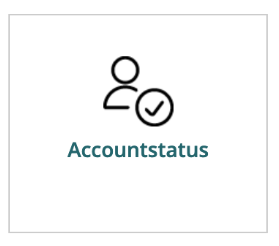One-Time-Password (OTP)

Neue Accounts müssen innerhalb von 7 Tagen das OTP aktivieren, sonst ist eine Anmeldung ohne ID Austria nicht mehr möglich! Aktivieren Sie Ihr OTP jetzt!
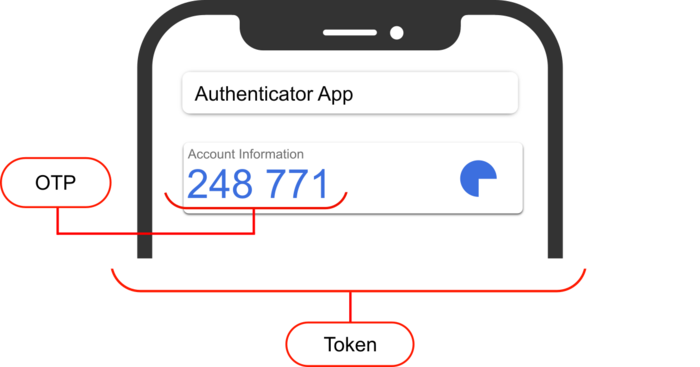
Die Abkürzung OTP steht für „One Time Passwort“ (Einmal-Kennwort). Ein OTP ist nur einmal gültig und ändert sich regelmäßig – in der Regel alle 30 Sekunden. Nach Ablauf dieser Zeit verliert es seine Gültigkeit. Deswegen ist es nicht sinnvoll, das OTP sich aufzuschreiben oder zu merken. Für die Anmeldung in allen ans Signle Sign-On angeschlossenen Systeme wie z.B. TUGRAZonline benötigen Sie aus Sicherheitsgründen neben Ihrem Passwort einen zweiten Faktor zur Authentisierung (2FA). Dieser zweite Faktor kann entweder ID Austria oder ein OTP sein.
Um sich mit einem OTP anzumelden, müssen Sie das zum jeweiligen Zeitpunkt gültige Kennwort eingeben. Dieses wird von einem sogenannten „Token“ generiert, den Sie in einer Authenticator-App einrichten können (z. B. PrivacyIDEA). Die App soll auf einem Ihrer eigenen Geräten installiert werden.
Wichtig: Sollten Sie den Zugang zu Ihrem Token oder Gerät verlieren, verlieren Sie auch den Zugriff auf Ihren TUGRAZonline-Account. Deswegen aktivieren Sie Tokens auf mindestens 2 verschiedene Geräte (z.B. Handy und Laptop).
Wie bekomme ich ein OTP?
Wir empfehlen, dass Sie den Token auf mindestens 2 Geräten aktivieren, damit Sie den Zugang zu Ihrem Account nicht verlieren, falls Ihr Gerät verloren oder beschädigt wird.

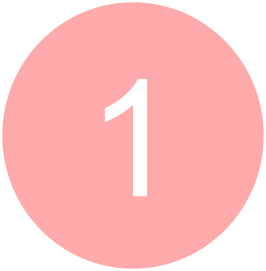
Installieren Sie eine Authenticator-App (wie z. B. PrivacyIDEA oder eine andere) auf Ihrem Smartphone oder Tablet. Eine Anleitung für den Desktop finden Sie hier. Alternativ können Sie auch einen Hardware-Token verwenden.

Melden Sie sich unter online.tugraz.at an. Klicken Sie auf das Kästchen Accountstatus . Kopieren Sie den dort angezeigten Registrierungscode (6‑stellige Zahl). Der Registrierungscode ist nur einmal einlösbar. Spezialfall: "Connect-Benutzer" (Accounts für z. B. externe Personen) bekommen den Registrierungscode per E-Mail zugesandt.

Öffnen Sie auf einem PC die Seite otp.tugraz.at. Verwenden Sie Ihren TUGRAZonline-Benutzernamen und den Registrierungscode, um sich dort anzumelden. Klicken Sie auf Token ausrollen. Optional können Sie Ihrem Token eine Beschreibung hinzufügen. Klicken Sie wieder auf Token ausrollen.
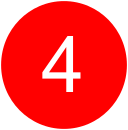
Wichtiger letzter Schritt: Öffnen Sie die Authenticator App und drücken Sie auf das Plus- oder QR-Code-Symbol. Scannen Sie den QR-Code, der auf dem PC angezeigt wird, mit der App. Geben Sie anschließend das OTP, das die App generiert, unter dem QR-Code auf dem PC ein. Klicken Sie auf Token verifizieren!
Weitere Tokens aktivieren:
Nachdem Sie einen Token schon aktiviert haben, können Sie genauso wie oben beschrieben einen weiteren Token verwenden. Verwenden Sie statt des Registrierungscodes Ihr aktuelles OTP, um sich bei der Webseite otp.tugraz.at anzumelden. Sie können maximal 4 Tokens aktivieren.
FAQ:
Bitte stellen Sie sicher, dass die Uhrzeit entweder automatisch bezogen wird oder – bei manueller Einstellung – ausschließlich die Zeitzone angepasst wird. Nur so ist gewährleistet, dass die App auch im Ausland in einer anderen Zeitzone ordnungsgemäß funktioniert.
Haben Sie im Zuge der Aktivierung auch den letzten Schritt, die Verifizierung durchgeführt?
Wenn nein, dann rufen Sie den IT-Support unter der DW 7000 an und geben Sie den Code durch, den Ihr Token anzeigt, dann kann die Verifizierung für Sie auch nachträglich durchgeführt werden.
Wenn ja (oder Ihr Token bereits funktioniert hat), dann überprüfen Sie, ob die Zeit und Zeitzone auf Ihrem Gerät richtig eingestellt ist.
Es kann jede gängige Authenticator-App verwendet werden wie z.B.:
- privacyIDEA für
- Android 5.0 oder höher

- iOS/iPadOS 14.1 oder höher
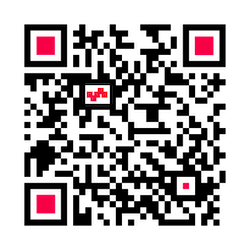
- macOS 11.0 oder höher mit M1- oder M2-Chip
- Android ohne Google-Play-Store
- Android 5.0 oder höher
- FreeOTP für
- Android 4.0 oder höher
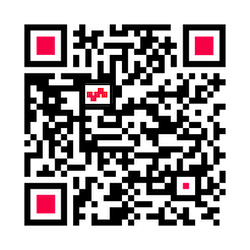
- iOS/iPadOS 11.0 oder höher
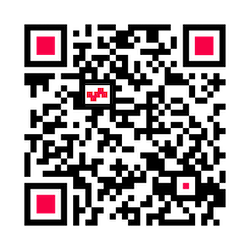
- Android 4.0 oder höher
- FreeOTP+ für
- Android 5.0 oder höher
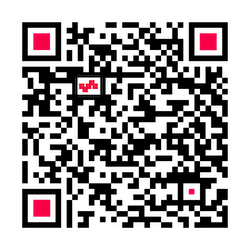
- Android 5.0 oder höher
Wenn Sie VPN nicht verwenden, sondern sich nur per SSO anmelden müssen, dann reicht die ID Austria, die in unsere SSO-Systeme integriert ist.
Es ist aber sinnvoll zusätzlich die 2FA-Lösung der TU Graz zu aktivieren, falls es Verfügbarkeitsprobleme mit der ID Austria geben sollte.
Es kann bis zu 1 Stunde dauern, bis die Systeme synchronisiert sind, auf der privacyIDEA-Seite können Sie aber sofort nach Aktivierung überprüfen, ob Ihr Token funktioniert.
Sollte der 2. Faktor in den SSO-Systemen aber nach 24 Stunden noch nicht abgefragt werden, dann wenden Sie sich bitte an den IT-Support.
Stellen Sie sicher, dass Sie in Ihrem Studierenden- bzw. Bedienstete-Account angemeldet sind. Sie können das überprüfen, wenn Sie in TUGRAZonline auf Ihrem Namen oben rechts klicken. In dem Dropdown-Menü unter "Profil wählen" sollten Sie sehen können, ob Sie in Ihrem Basis-Account (Studienbewerber) oder Studierende- bzw. Bedienstete-Account angemeldet sind. Wenn Sie sich als Studierende anmelden möchten, aber keinen Studierenden-Profil zum Auswahl sehen können, müssen Sie zuerst Ihren Studierenden-Account aktivieren. Verwenden Sie dafür bitte den PIN-Code, den Sie nach Ihrer Inskription und der Zahlung des Studienbeitrags per E-Mail zugestellt bekommen haben.
Kontaktformular:
Hilfe! Ich komme nicht weiter!
Keine Panik! Unser IT-Support-Team hilft Ihnen gerne:
Schnelle Hilfe:
Telefon: +43 316 873 7000
E-Mail: it-support@tugraz.at
Montag - Donnerstag 8 - 16 Uhr
Freitag 8 - 15 Uhr
! Mittwoch 11 - 12 Uhr geschlossen
Persönlicher IT-Support:
ZID Servicepoint
Stremayrgasse 16/EG
Raumnummer: BMTEG050
Montag - Donnerstag 8 - 16 Uhr
Freitag 8 - 15 Uhr
! Mittwoch 11 - 12 Uhr geschlossen